
Inhaltsverzeichnis:
- Lieferungen
- Schritt 1: Vorbereitung
- Schritt 2: Beginnen mit dem Makey Makey Board
- Schritt 3: Herstellen der Board-Verbindungen
- Schritt 4: Das Schild
- Schritt 5: Zusammenbau des Schildes
- Schritt 6: Vorbereiten des Schildes
- Schritt 7: Verdrahtung der Abschirmung
- Schritt 8: Erdung der Abschirmung
- Schritt 9: Sichern der Verbindungen
- Schritt 10: Die Vital Keyboard-Software
- Schritt 11: Testen Testen Klicken Sie auf
- Autor John Day [email protected].
- Public 2024-01-30 07:16.
- Zuletzt bearbeitet 2025-01-23 12:52.
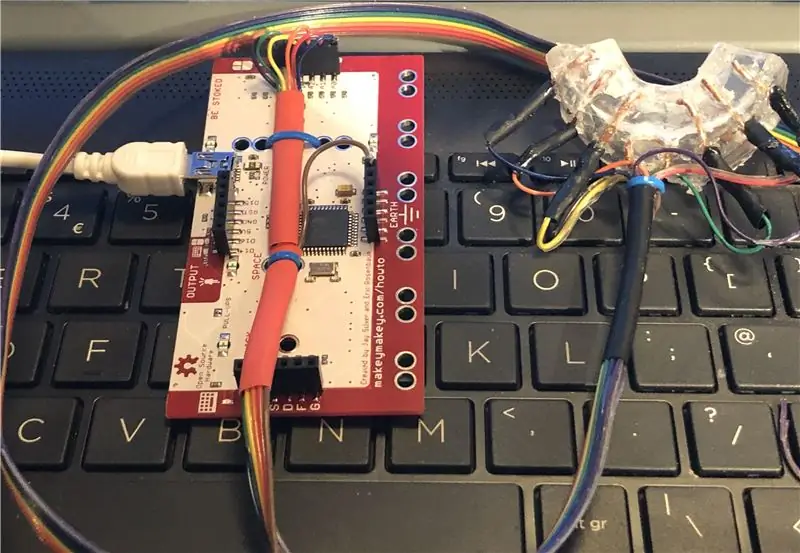
Makey Makey-Projekte »
Das Makey Makey Board hat zweifellos viele Möglichkeiten für die Interaktion mit einem PC oder Laptop eröffnet. Während das Klavierspielen Bananen und Silberfolienabzüge Spaß macht und lehrreich ist, wollte ich eine Anwendung finden, die anders ist und hoffentlich sogar die Grundlage für etwas Nützliches bilden kann.
Dieses Instructable zielt darauf ab, die Herstellung eines Prototyps zu zeigen, der definitiv "etwas anderes und nützliches" ist.
Wir alle werden behinderte Menschen gesehen haben, die ihre Hände nicht benutzen können und versuchen, mit "Einhornstöcken" oder sogar mit Eye-Tracking-Technologie zu kommunizieren. Ich dachte darüber nach und fragte mich, ob das einfache Makey Makey-Board in Betrieb genommen werden könnte, um eine schnellere und kostengünstigere Möglichkeit zu bieten, eine Maus zu ersetzen und so eine ganze Reihe von Kommunikationsmöglichkeiten zu ermöglichen.
Wir alle wissen, wie sensibel und kontrollierbar unsere Zungen sind. Wir können unsere Zunge leicht zu jedem Zahn schicken und die Spitze kann leicht Gegenstände erkennen, die so klein sind wie ein Stück Essen oder sogar ein menschliches Haar.
Da viele behinderte Menschen noch immer ihre Zunge voll nutzen können, kam mir der Gedanke, dass es möglich sein könnte, über die Makey Makey-Schnittstelle eine Mundsteuerung zusammenzustellen, um eine Verbindung zu einer Bildschirmtastatur herzustellen.
So habe ich den Prototyp und die daraus resultierende Wirksamkeit gemacht.
Lieferungen
Die benötigten Elemente sind als nächstes aufgeführt…
Schritt 1: Vorbereitung

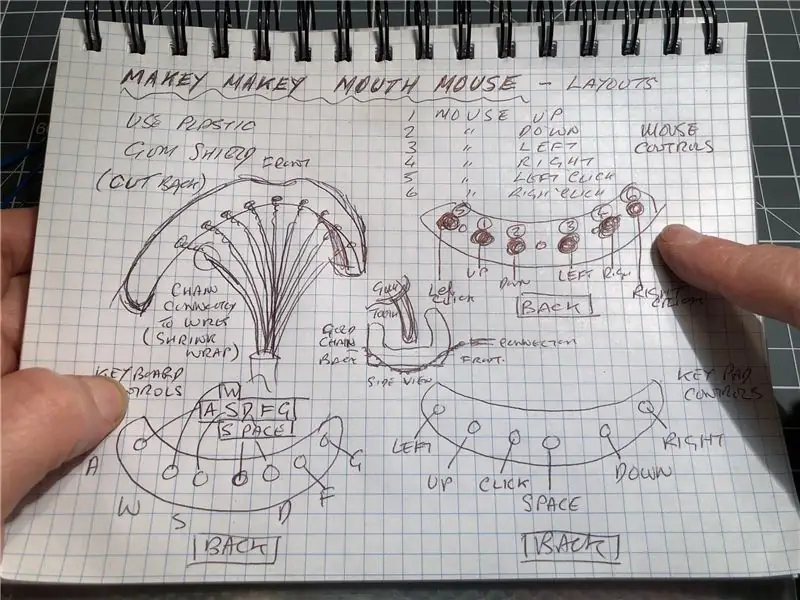
Das erste Foto zeigt die benötigten Artikel.
Ein kurzes Stück dicker Kupferdraht, ein langes Stück Flachbandkabel, einige Kabelbinder und ein Zahnfleischschutz sind die Hauptkomponenten, abgesehen von … natürlich benötigen wir einen Makey Makey und einen PC oder Laptop zum Anschließen.
Dann haben wir mit einem Lötkolben und einfachen Werkzeugen bald den Prototypen. (Die letzte Schlüsselkomponente wird am Ende der Bauanleitung detailliert beschrieben).
Ich habe ursprünglich mit der Herstellung der Mundhalterung aus Thermoplast experimentiert, aber das war nicht sehr erfolgreich. Dann schlug meine Frau vor, dass ein leicht erhältlicher Zahnfleischschutz angepasst werden könnte. Ich kaufte mehrere Typen und ruinierte einige mit weniger als effektiven Möglichkeiten, die "Schlüssel" zu montieren.
Ich habe sogar versucht, einen mit goldenen Ohrringen und einer goldenen Kette zu machen, die aus der Sammlung von Broken Bits meiner Frau Val geborgen wurden. Gold wäre ein sicheres und geschmacksneutrales Material für den Mund, aber zum Glück ist Kupfer ebenso akzeptabel und etwas billiger.
Das zweite Foto zeigt meine "einfachen" ersten Designnotizen. Ich überlegte, eine Verknüpfung zum Joypad, zu den WASD-Tasten und auch zur Maus herzustellen.
Am Ende entschied ich, dass die Maus die größte Flexibilität bieten würde.
(Eine lustige Variation dieses Designs könnte darin bestehen, es in einen Mund-Game-Controller zu verwandeln).
Schritt 2: Beginnen mit dem Makey Makey Board




Ich beschloss, das Flachbandkabel an der Makey Makey-Platine zu befestigen, indem ich es zuerst in eine Hülle stecke und dann mit einem Reißverschluss an die Platine binde.
Ich war erfreut zu sehen, dass die normalerweise für Krokodilklemmen verwendeten Löcher sehr gut als Ankerpunkte funktionieren.
Beachten Sie, dass ich die Hülse spalte, damit das Erdungskabel in der Nähe seines Zuhauses entweichen kann.
Schritt 3: Herstellen der Board-Verbindungen




Ich habe die Kabel gemessen und auf Länge geschnitten. Ich habe sie dann vollständig verzinnt, damit sie steif genug sind, um sie in den Anschlussblock einzuführen.
Ich habe überlegt, die richtigen Anschlüsse für dieses Teil zu verwenden, aber es ist nicht erforderlich, da die verzinnten Drähte eng anliegen. Nachdem alle eingesetzt waren, testete ich, dass alle sicher waren und die Krawatten sicherstellten, dass sie nicht belastet wurden.
Ich habe mir dann die mit jeder Funktion verbundenen Farben notiert.
Schritt 4: Das Schild




Ich habe einen günstigen Shield von Amazon für weniger als einen Dollar gekauft. Ich machte mir keine Sorgen um die Passform oder die Qualität, da ich experimentierte. Ich muss jedoch sagen, dass ich beim ersten Mal, als ich es in den Mund nahm, mich 'hebte'!
Es hat einen seltsamen Geschmack und es bohrte sich zurück in meine Kehle und verursachte Würgen.
Ich habe es auf die abgebildete Größe zurückgeschnitten und ein paar Mal gewaschen, was geholfen hat.
Ich schlage vor, dass Sie, wenn Sie dieses Instructable machen, ein gutes kaufen und es auf das Glück des Benutzers testen.
Der Prozess war einfach. Ich bohrte Löcher in ungefähr gleichem Abstand und beugte sie dann, um einige Längen von Kupferdraht zu formen.
Schritt 5: Zusammenbau des Schildes




Sobald alle Drahtstücke geformt waren, steckte ich sie vorsichtig in die gebohrten Löcher.
Beachten Sie, dass das letzte Bild zeigt, wie ich den Winkel des Drahtes einstelle. Ich musste dies später im Prozess tun, als ich dies machte, aber dies wäre die beste Phase, um die Formgebung durchzuführen.
Schritt 6: Vorbereiten des Schildes



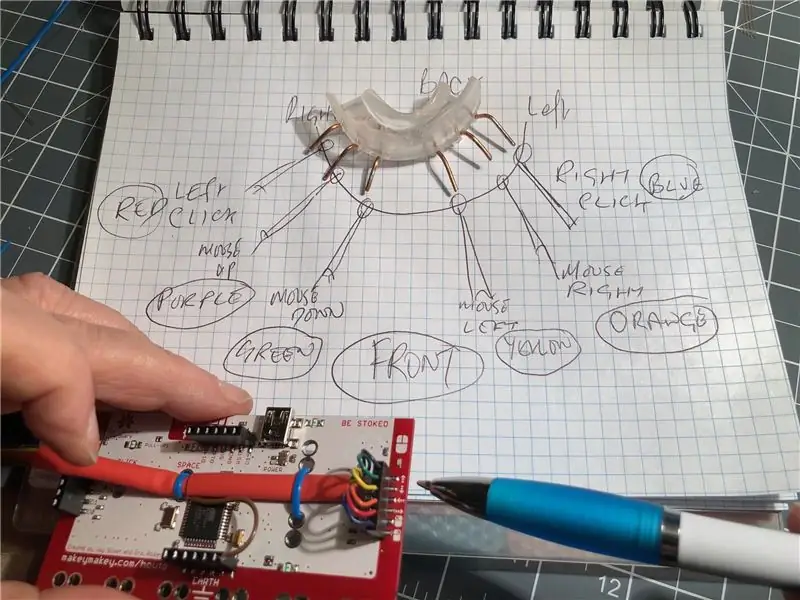
Ich habe zuerst jeden der Kupferdrähte in der Abschirmung verzinnt. Ich musste schnell sein, da die Möglichkeit bestand, dass die Hitze zurück in den Kunststoff des Schildes wanderte und ihn schmolz. Ich schlage vor, dass Sie eine Wärmeklemme verwenden, um dies zu vermeiden, wenn Sie dieses Projekt durchführen.
Als nächstes habe ich das Band in einen Ärmel gesteckt und die einzelnen Farben auf Länge geschnitten.
Ich habe die richtigen Farben vom Brettende abgebildet und herausgearbeitet, wo jeder für den nächsten Schritt gehen musste.
Schritt 7: Verdrahtung der Abschirmung



Ich überprüfte sorgfältig das Board-Ende und schrieb auf, welche Pins auf dem Schild für jedes Ereignis verwendet werden würden.
Als nächstes schneide ich die Leitungen auf Länge, verzinnte sie und schlüpfte Schrumpfschlauch über die Enden. Schließlich lötete ich sie nach ständiger Überprüfung mit meinem Plan an die Kupferstifte.
Ich übte an einer „virtuellen Version“in meinem Mund, um zu entscheiden, welche für einen Benutzer am intuitivsten erscheint.
Ich fragte mich, ob die Mausbewegungen nach oben/unten zusammen oder über den Schild getrennt sein sollten. Ich probierte gedanklich mehrere Optionen aus und entschied mich schließlich für einen Links- und Rechtsklick an den Außenkanten mit der Maus links links und rechts von meinem Mund. Dann platzierte ich die Maus-Up/Down-Pins, die links gepaart sind, und das rechte/linke Steuerelement zu meiner Rechten.
Wenn Sie dieses Instructable machen, achten Sie bitte sehr auf diesen Aspekt. Es ist sehr leicht, die Rückseite und die Vorderseite oder die Oberseite und die Unterseite zu verwechseln. Überprüfen Sie es ein paar Mal.
Eine gute Verbesserung wäre eine Möglichkeit, die Eingänge leicht neu anzuordnen, damit der Benutzer experimentieren und die Anordnung finden kann, mit der er sich am wohlsten fühlt.
Schritt 8: Erdung der Abschirmung




Nach Abschluss der Steuerverkabelung stellte ich fest, dass die Drähte sehr locker waren und sich wahrscheinlich abziehen ließen.
Mir wurde auch klar, dass ich keinen Platz für die lebenswichtige Erdverbindung vorbereitet hatte.
Beide Bedürfnisse wurden gelöst, indem zwei Löcher an der Vorderseite der Abschirmung gebohrt und eine Kupferschlaufe eingefügt wurde, die dann auf der Rückseite festgedreht wurde. Darauf wurde dann das braune Erdungskabel angelötet.
Der überstehende Draht bildete dann einen guten Ankerpunkt für den Kabelbaum, Ich habe es einfach gebündelt und mit einem Reißverschluss befestigt (wie auf späteren Fotos zu sehen ist).
Schritt 9: Sichern der Verbindungen



Selbst mit dem verankerten Gurtzeug gab es noch eine gewisse Bewegung der Kupferstifte.
Ich beschloss daher, etwas Epoxid um die Baugruppe herum zu mischen und aufzutragen.
Wie jeder weiß, der Epoxid verwendet hat, ist dies alles andere als einfach zu handhaben.
Ich habe die Mischung an jedem Anschluss und um den Erdungspunkt vorsichtig aufgetupft.
Ich habe es dann auf einer Antihaft-Oberfläche zum Aushärten gelassen.
Die Ergebnisse waren gut und das gewünschte Ziel wurde erreicht, obwohl der fertige Artikel eher einem Folterinstrument als einem nützlichen Controller ähnelt.
Schritt 10: Die Vital Keyboard-Software
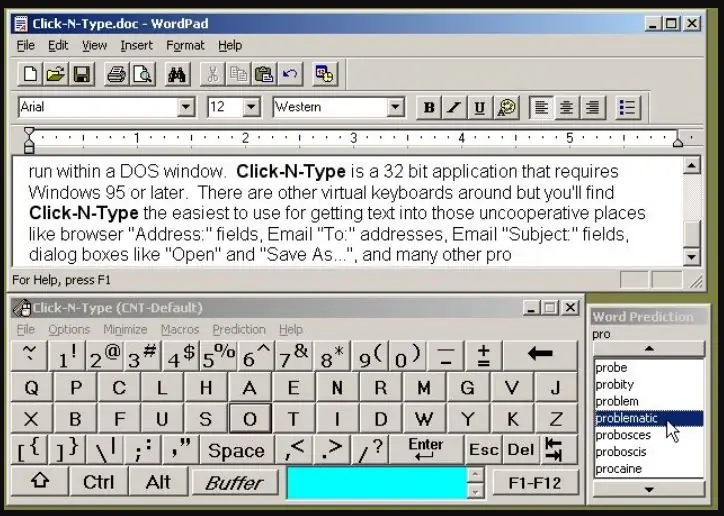
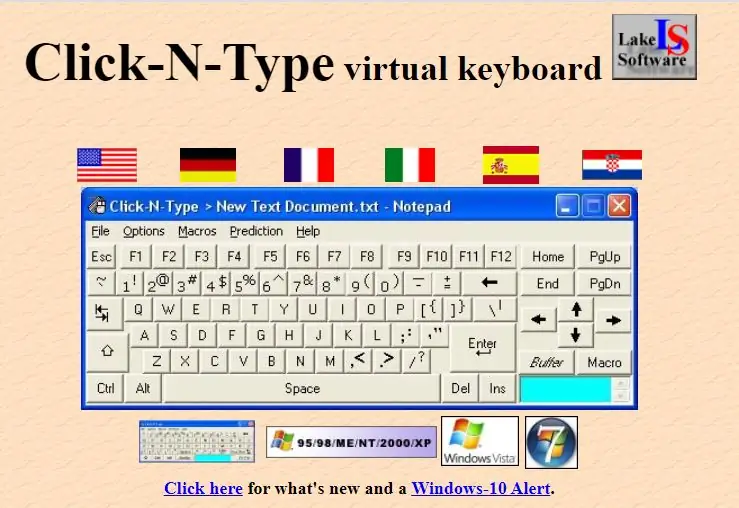
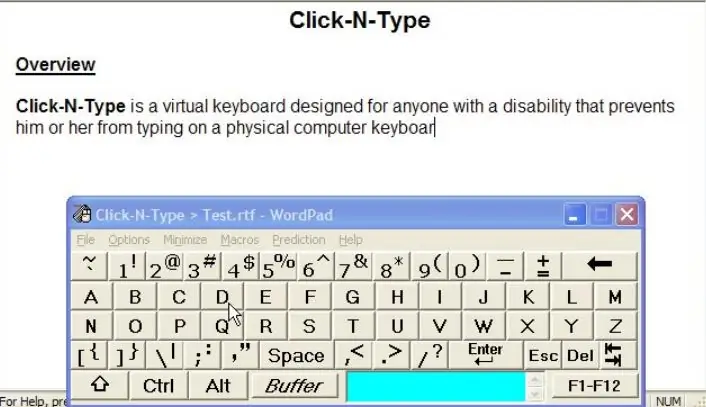
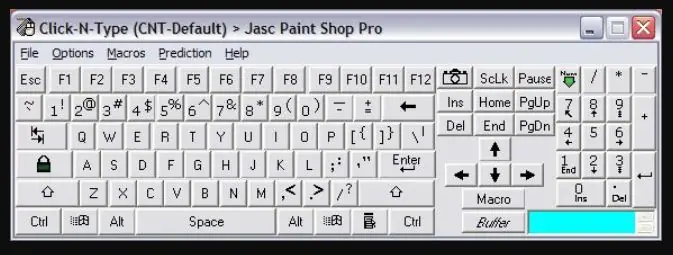
Ich habe die Mundmaus nur mit dem Bildschirmcursor ausprobiert und sie war effektiv, aber ich fragte mich dann, ob ich eine spezielle Eingaberoutine schreiben musste, um eine Tastatur zu emulieren.
Natürlich stieß ich auf die magische Google Box und entdeckte nach ein paar falschen Hinweisen eine großartige kostenlose Software.
Es heißt Click-N-Type.
Click-N-Type gibt es offenbar schon seit vielen Jahren.
So lange, dass die Website erwähnt, mit zu arbeiten; DOS, Windows 95, XP und Windows 7….sowie aktuelle Betriebssysteme.
Die Urheber leben in:
cnt.lakefolks.com
und scheinen engagierte liebe Menschen zu sein.
Dies ist eine kleine animierte Demo von ihrer Website:
cnt.lakefolks.com/cnt-demo.htm
Die Software wurde heruntergeladen und problemlos auf meinem Windows 10 HP-Laptop ausgeführt.
Ich habe es auch geschafft, ihre tragbare Version mit USB-Stick zu verwenden.
Die Software bietet viele Modifikationsmöglichkeiten und kann an alle Benutzeranforderungen angepasst werden. Sie haben sogar Downloads für Wortvorschläge und Sprache.
Ich habe mit vielen der Funktionen herumgespielt, aber dies ist nicht der Ort, um darauf einzugehen.
Wenn Sie ihre Software verwenden, können Sie alle Extras erkunden und die Dinge genau so einrichten, wie Sie es wünschen / brauchen.
Mit der installierten Software war ich also bereit, meine Mundmaus zu testen…
Schritt 11: Testen Testen Klicken Sie auf
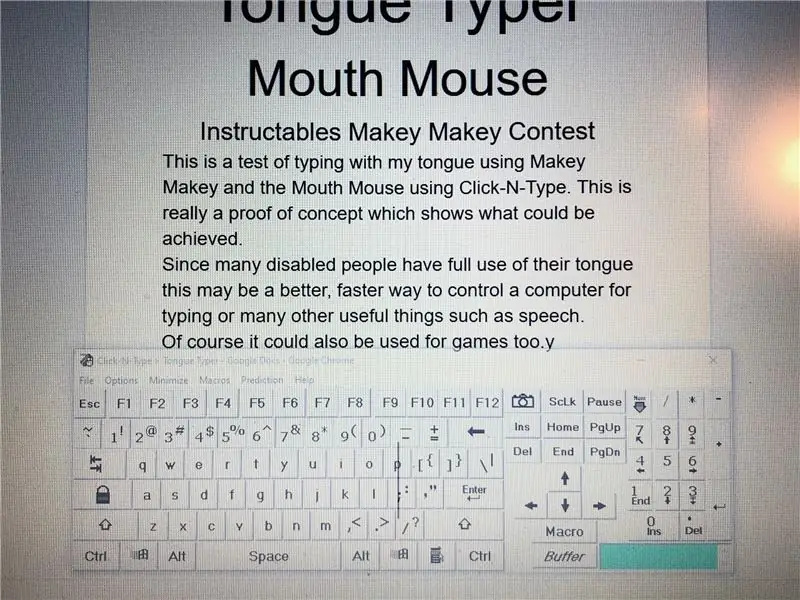

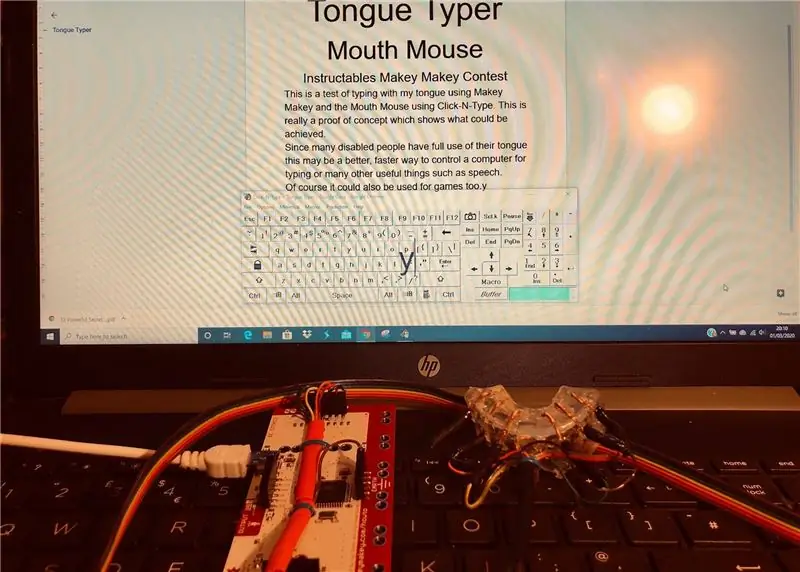
Alles war vorbereitet für meinen ersten Versuch mit der Mundmaus…
Bevor ich das Gerät in meinen Mund stecke, habe ich es auf der Bank getestet, indem ich eine Krokodilklemme von der Erde zu jedem Anschluss verwendet habe.
Ich war sehr erfreut zu sehen, dass sich der Cursor wie erwartet bewegte und es tatsächlich möglich war, den Schild als Controller zu verwenden.
Als nächstes steckte ich es in meinen Mund und versuchte, es zum Tippen zu verwenden.
Dies war zunächst keine gute Erfahrung. Ich gestehe, dass ich eine ganze Weile gebraucht habe, um meine Zunge zu trainieren, um die kleinen geformten Stifte separat zu berühren.
Aber nach vielleicht einer Stunde oder so, mit Übung und ein paar lustigen Ergebnissen, habe ich es endlich geschafft, das zu tippen, was Sie auf dem Foto sehen.
Es besteht kein Zweifel, dass ein solches Gerät gut funktionieren könnte und für einige behinderte Menschen möglicherweise sehr nützlich wäre.
Es ist auch eine ziemliche Neuheit, zu versuchen, damit ein Spiel zu steuern.
Ich habe tatsächlich versucht, damit ein Kunstpaket zu zeichnen, aber die ersten Ergebnisse waren definitiv nicht zum Anschauen.
Es gibt viele Verbesserungen, von denen ich jetzt sehe, dass sie gemacht werden könnten. Ich würde die Stifte mehr trennen und vielleicht eine Platte erkunden, die den Gaumen bedeckt und als Touchpad auf einem Laptop fungiert. (Ich habe versucht, das Pad auf meinem Laptop als Proof of Concept zu lecken).
Ich hoffe, dass Sie dieses Instructable genossen haben, das seit einigen Jahren mein erstes ist. Ich wurde dazu aufgefordert, weil ich wirklich das Gefühl habe, dass es zu einer nützlichen Möglichkeit entwickelt werden könnte, den Makey Makey zu verwenden oder natürlich einen Arduino zu entwickeln, um die Arbeit direkt zu erledigen.
Lassen Sie mich gerne Ihre Kommentare haben und veröffentlichen Sie natürlich Ihre eigenen Versionen, wenn Sie es schaffen.


Zweiter Preis beim Makey Makey Contest
Empfohlen:
Erstellen und Einfügen einer Tabelle und Hinzufügen zusätzlicher Spalten und/oder Zeilen zu dieser Tabelle in Microsoft Office Word 2007 – wikiHow

Erstellen und Einfügen einer Tabelle und Hinzufügen zusätzlicher Spalten und/oder Zeilen zu dieser Tabelle in Microsoft Office Word 2007: Hatten Sie schon einmal viele Daten, mit denen Sie arbeiten, und dachten Sie sich … dieser Daten besser und verständlicher aussehen?" Wenn ja, dann könnte eine Tabelle in Microsoft Office Word 2007 Ihre Antwort sein
So leiten Sie ein USB-Modem zu einer virtuellen VMware ESXi-Maschine um – wikiHow

So leiten Sie ein USB-Modem zu einer virtuellen VMware ESXi-Maschine um: Hallo zusammen! Heute erkläre ich Ihnen, wie Sie ein USB-Modem auf eine virtuelle VMware ESXi-Maschine umleiten. Auf die gleiche Weise können Sie einen Speicherstick und einige andere USB-Geräte umleiten. Diese altbewährte VMware-Funktion hat ihre Vor- und Nachteile, daher haben wir
Exportieren einer SVG-Datei in Fusion 360: 5 Schritte (mit Bildern)

Exportieren einer SVG-Datei in Fusion 360: Ein Freund hat kürzlich einen neuen Laserschneider gekauft und mich gefragt, wie man mit Fusion 360 SVG-Dateien exportiert. Ich schlug vor, stattdessen einfach DXF-Dateien zu exportieren, aber es stellte sich heraus, dass die von ihm gekaufte Lasermarke nur SVG-Dateien akzeptiert. Das war das gleiche Problem wie ich
So installieren Sie ein SSL-Zertifikat auf einer WordPress-Website: 5 Schritte

So installieren Sie das SSL-Zertifikat auf der WordPress-Website: Wir werden eine Anleitung zur Installation des SSL-Zertifikats auf der WordPress-Website teilen. Aber bevor Sie das Zertifikat installieren, müssen Sie einen günstigen SSL-Zertifikatanbieter wie das Comodo SSL-Zertifikat finden
So rufen Sie Daten aus einer Firebase-Datenbank auf NodeMCU ab – wikiHow

So rufen Sie Daten aus einer Firebase-Datenbank auf NodeMCU ab: Für dieses anweisbare holen wir Daten aus einer Datenbank in Google Firebase und holen sie mit einer NodeMCU zur weiteren Analyse ab. PROJEKTANFORDERUNGEN: 1) NodeMCU oder ESP8266 Controller2) G-Mail Konto zum Erstellen einer Firebase-Datenbank.3) Laden Sie die
